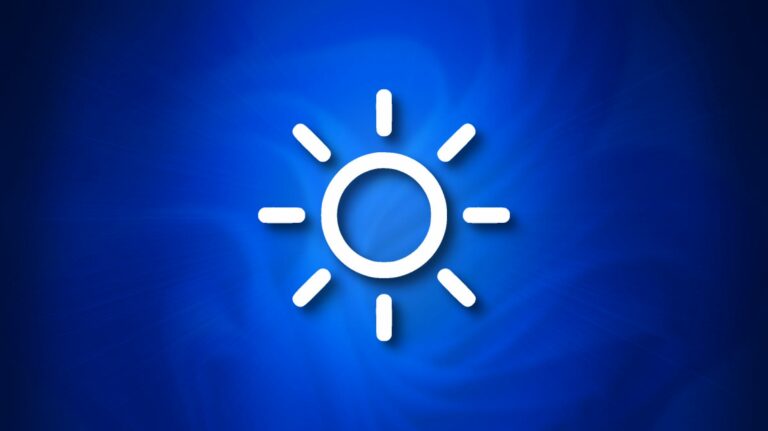Как погасить подарочную карту Amazon
 Эйдан Грин / Shutterstock.com
Эйдан Грин / Shutterstock.com
У вас есть физическая или цифровая подарочная карта Amazon? Здорово. Чтобы использовать карту, вам нужно будет погасить ее в своей учетной записи Amazon. Вы можете выполнить процесс погашения как на настольном, так и на мобильном устройстве. Мы покажем вам, как это сделать.
Как работает погашение подарочной карты
Когда вы используете подарочную карту, Amazon добавляет полную стоимость вашей карты к вашей учетной записи. Затем вы можете использовать эти средства для покупки подходящих предметов на сайте.
Программы для Windows, мобильные приложения, игры - ВСЁ БЕСПЛАТНО, в нашем закрытом телеграмм канале - Подписывайтесь:)
Вы не можете купить другие подарочные карты Amazon за деньги своей подарочной карты, хотя вам разрешено покупать некоторые сторонние подарочные карты для других магазинов. Вы не сможете перевести средства подарочной карты на другие счета Amazon, а также эти средства нельзя обменять на наличные. Однако есть сторонние рынки для подарочных карт, если вы серьезно не относитесь к покупкам на Amazon.
Способы погашения подарочной карты Amazon
Есть два способа погасить подарочную карту в вашей учетной записи Amazon.
Первый способ – добавить баланс подарочной карты в свою учетную запись, а затем использовать этот баланс для покупки предметов. С помощью этого метода, если вы не готовы что-либо покупать сразу, вы можете оставить средства подарочной карты на своем счету.
Второй способ – добавить товары, которые вы хотите купить, в корзину Amazon, перейти на страницу оформления заказа и погасить свою подарочную карту на этой странице. Если сумма вашего товара превышает сумму подарочной карты, оставшаяся сумма будет снята с использованием вашего метода оплаты по умолчанию.
Мы покажем вам первый способ погашения подарочной карты Amazon. Также обратите внимание, что как физические, так и цифровые подарочные карты погашаются одинаково; нет отличий.
Шаг 1. Найдите код заявки на подарочную карту Amazon
Чтобы погасить подарочную карту Amazon, вам понадобится код заявки на подарочную карту. Этот код четко виден на вашей физической или цифровой подарочной карте. Вы введете этот код на веб-сайте Amazon или в мобильном приложении Amazon, чтобы добавить стоимость карты в свою учетную запись.
Код заявки обычно выглядит примерно так:
ABCD-1234-MAAP-8998
Шаг 2. Погасите подарочную карту Amazon
Как только вы найдете код заявки, используйте либо веб-сайт Amazon, либо мобильное приложение Amazon, чтобы погасить карту. Вам нужно использовать только один из этих двух методов.
Активировать на ПК
Если вы используете компьютер с Windows, Mac, Linux или Chromebook, зайдите на веб-сайт Amazon, чтобы добавить подарочную карту в свою учетную запись.
Для начала откройте веб-браузер на своем компьютере и запустите сайт Amazon. Войдите в свою учетную запись на сайте.
В правом верхнем углу Amazon наведите курсор на меню «Учетная запись и списки». Откроется подменю.

В подменю выберите «Учетная запись».

Откроется страница «Ваша учетная запись». Здесь нажмите «Подарочные карты».

Вы увидите текущий баланс вашей подарочной карты. Чтобы добавить стоимость вашей новой карты к этому балансу, нажмите кнопку «Погасить подарочную карту».

Amazon откроет страницу «Погасить подарочную карту». Щелкните здесь текстовое поле и введите код заявки на подарочную карту. Затем нажмите «Применить к своему балансу».

Amazon проверит вашу карту и добавит ее стоимость к общему балансу подарочной карты.

Это все, что нужно для добавления подарочных карт в свою учетную запись Amazon на настольном компьютере.
Погасить на мобильном телефоне
Если у вас телефон iPhone, iPad или Android, вы можете использовать приложение Amazon для погашения подарочных карт. С помощью этого метода у вас есть дополнительная возможность сканировать вашу подарочную карту вместо того, чтобы вводить код вручную.
Для начала откройте приложение Amazon на своем телефоне. На нижней панели приложения коснитесь значка пользователя.

На открывшейся странице пользователя прокрутите вниз до раздела «Баланс подарочной карты». Здесь нажмите «Погасить подарочную карту».

Откроется страница «Погасить подарочную карту». На этой странице у вас есть два способа добавить карту в свой аккаунт. Вы можете отсканировать свою карту или ввести код требования карты вручную.
Чтобы использовать метод сканирования, нажмите «Сканировать код заявки» и наведите камеру телефона на подарочную карту. Чтобы погасить карту вручную, коснитесь поля «Введите код требования» и введите код требования карты. Затем нажмите «Применить к своему балансу».

И сразу же Amazon добавит стоимость введенной подарочной карты к вашей учетной записи.

И это все. Имея свежие новые средства на вашем счете, теперь вы готовы покупать все, что вы так долго ждали. Счастливые покупки!
Не можете найти товар, который вы видели на Amazon ранее? К счастью, Amazon хранит историю просмотров ваших продуктов, что позволяет вам видеть продукты, которые вы просматривали ранее.
Программы для Windows, мобильные приложения, игры - ВСЁ БЕСПЛАТНО, в нашем закрытом телеграмм канале - Подписывайтесь:)